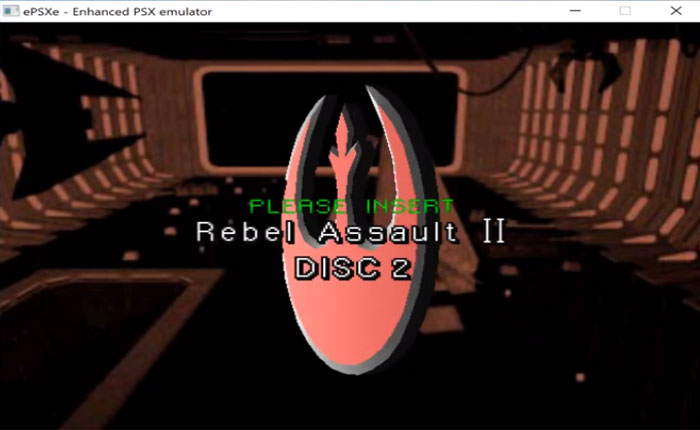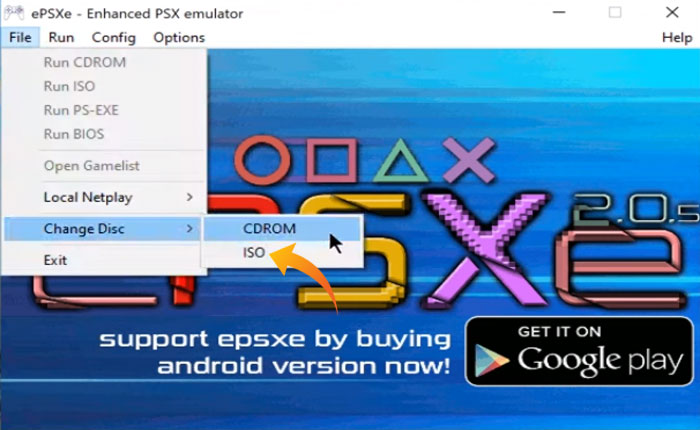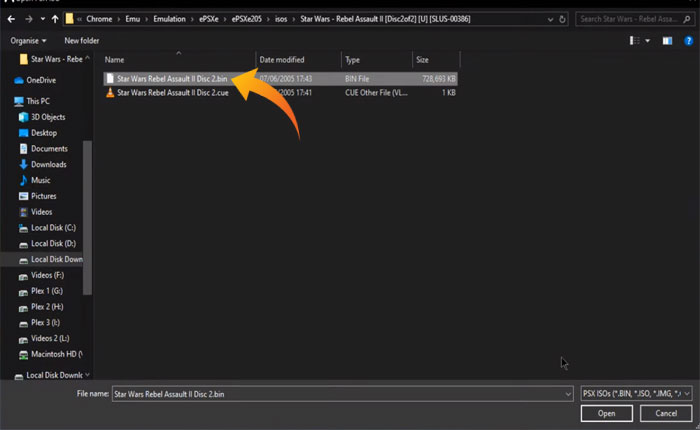Stai cercando di cambiare disco nell’emulatore ePSXe ma non sai come farlo? Se la tua risposta è SI allora sei nel posto giusto.
ePSXe è un eccellente emulatore per giocare ai giochi PlayStation sul tuo computer.
Molti utenti desiderano giocare ai giochi PlayStation ma non dispongono di una console PlayStation.
È qui che entrano in gioco emulatori come ePSXe. L’emulatore ePSXe consente agli utenti di giocare ai loro giochi PlayStation preferiti sul proprio computer.
Questo emulatore viene utilizzato da migliaia di utenti poiché supporta un’ampia gamma di giochi PlayStation e funziona bene.
Tuttavia, sull’emulatore ePSXe, alcuni giochi richiedono più dischi per essere riprodotti.
Per giocare a questi giochi l’utente deve cambiare i dischi sull’emulatore ePSXe.
Tuttavia, alcuni utenti hanno difficoltà a cambiare i dischi sull’emulatore ePSXe.
Se sei uno di quegli utenti e non sai come cambiare i dischi sull’emulatore ePSXe, non preoccuparti perché ti abbiamo coperto noi.
In questa guida ti forniremo istruzioni passo passo per cambiare i dischi sull’emulatore ePSXe.
Quindi, senza ulteriori indugi, iniziamo:
Come cambiare i dischi nell’emulatore ePSXe?
Come ho descritto prima, per giocare al gioco multidisco devi cambiare i dischi dal disco 1 al disco 2.
Se non sai come cambiare i dischi sull’emulatore ePSXe, puoi farlo seguendo i passaggi scritti di seguito:
- Cambiare il disco sull’emulatore ePSXe è molto semplice, tutto quello che devi fare è avviare il file Emulatore ePSXe.
- Avvia il gioco Multi Disc su cui desideri cambiare disco.
- Attendi l’avvio del gioco e inizia a giocare.
- Ora aspetta che il gioco te lo chieda Inserisci il disco 2.
fonte immagine: YouTube
- Ora premi il “Esc” pulsante sulla tastiera per uscire dal gioco.
- Quindi, fai clic “File” e seleziona “Cambia disco”.
- Qui vedrai due opzioni.
- puoi scegliere CDROM se hai un CD fisico per quel gioco.
- Se hai un file ISO puoi scegliere l’opzione ISO. (Ricorda che quando selezioni l’opzione iso devi avere il file iso per quel gioco. Se non ne hai, scarica prima il file.)
- Nel nostro caso, abbiamo selezionato il “ISO” opzione.
fonte immagine: YouTube
- Ora vai alla posizione in cui hai posizionato il file “Secondo disco” e fare doppio clic per selezionarlo.
fonte immagine: YouTube
- Una volta fatto, l’emulatore ti reindirizza alla finestra del gioco.
- Aspetta che il gioco controlli il disco e sei a posto.
- Questo è tutto.
Ricorda: se desideri cambiare il disco, assicurati di utilizzare la versione più recente dell’emulatore ePSXe. Se stai utilizzando la versione precedente dell’emulatore, dovresti scaricare la versione più recente.
Questo è tutto ciò che devi sapere su come cambiare i dischi nell’emulatore ePSXe.